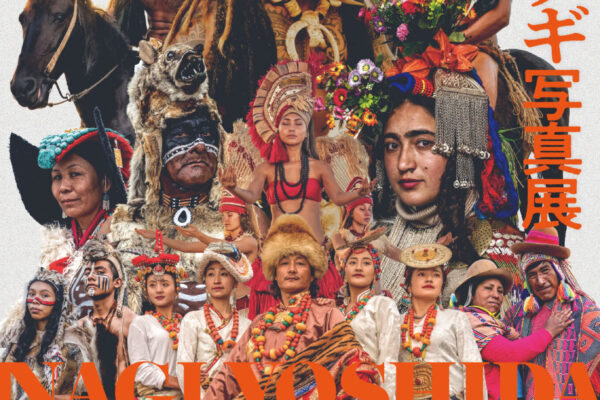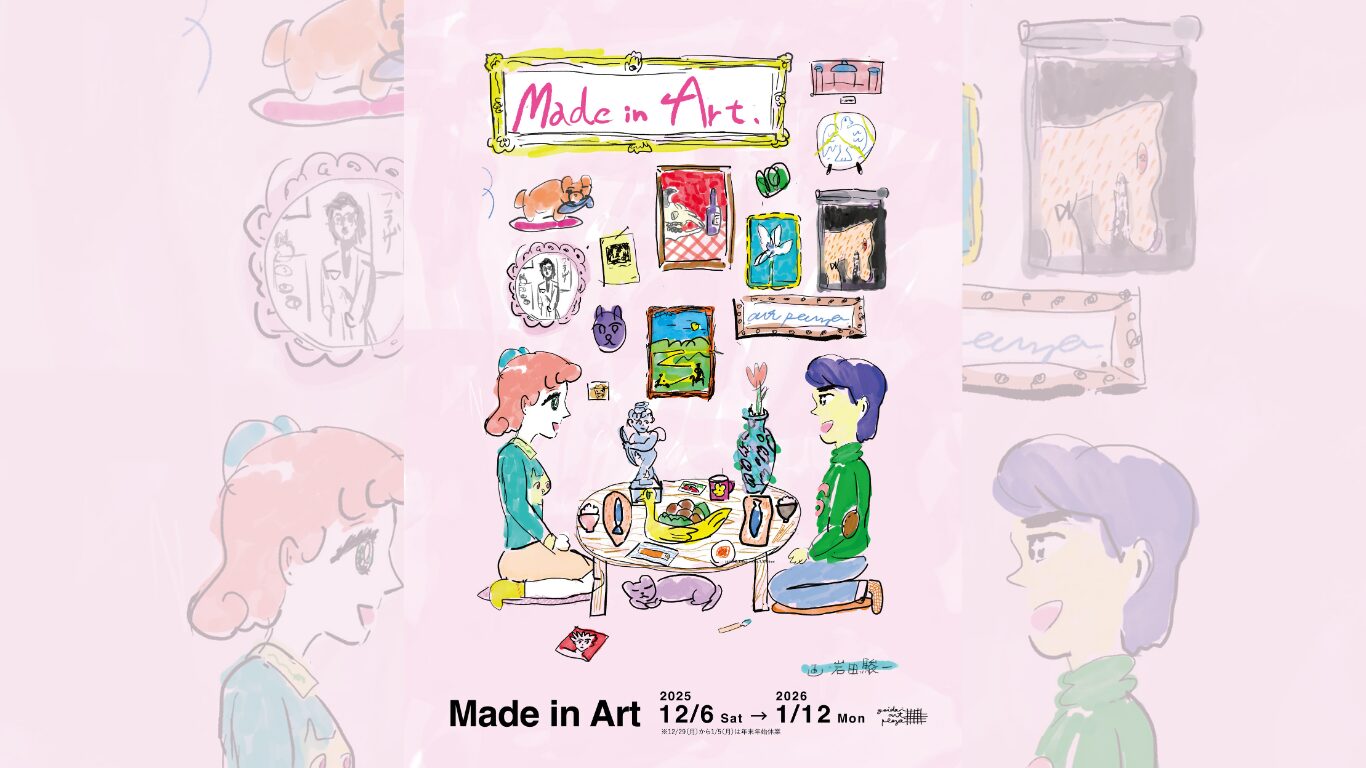現代のビジネスシーンにおいて、QRコードは情報発信や顧客とのコミュニケーションを強化する重要なツールとして活躍しています。名刺やチラシにQRコードを掲載することで、ウェブサイトやSNS、連絡先情報へのアクセスをスムーズに促進できます。しかし、QRコードの作成やデザインへの組み込みは難しそうだと感じていませんか?
実は、無料のデザインツール「Canva」を使用すれば、専門的な知識がなくても簡単にQRコードを生成し、洗練されたデザインに組み込むことができます。本記事では、Canvaを使ったQRコードの生成方法を解説します。ビジネスの可能性を広げるために、ぜひこの機会にQRコードの活用術をマスターしましょう。
また、記事の後半ではQRコードの推奨サイズについても解説しています。ぜひ参考にしてください!
コンテンツ
Toggle手順解説
まずは、QRコードを生成したいデザインデータを開いておきましょう。
QRコードアプリを開く
次に左のバーから、アプリメニューを開きましょう。
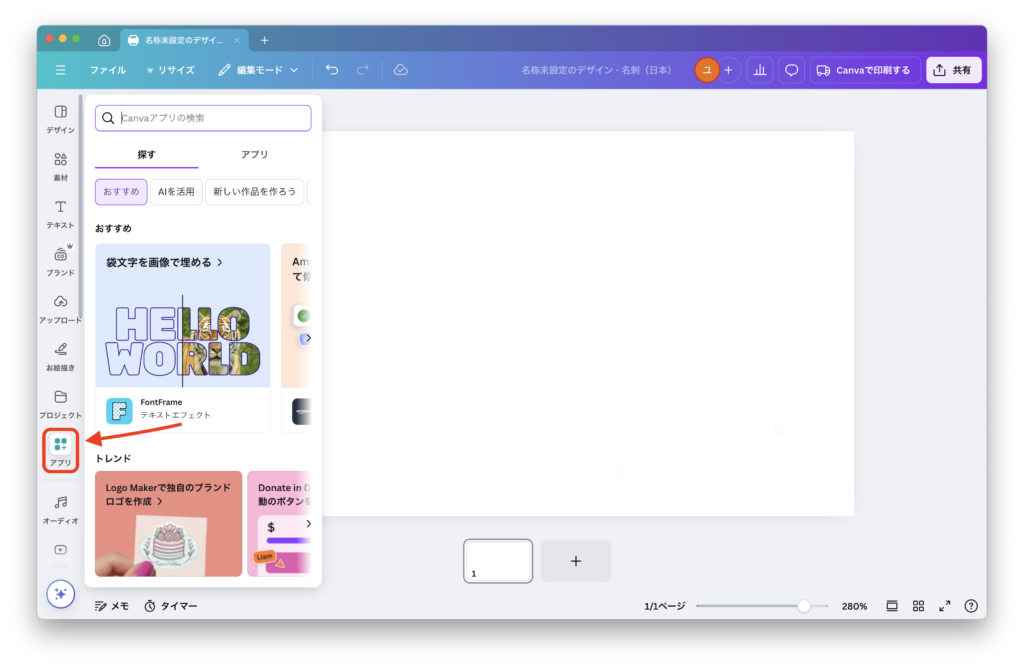
表示されたアプリメニューの上部に検索欄があるので、1. [QR code]と検索、すると2. 「QR code」というシンプルなアイコンのアプリが表示されるので、それをクリックしてください。
![[QR Code]と検索](https://euphoric-arts.com/wp-content/uploads/2025/01/340c62e93adaeee5efa85bba3c5cc7e2-e1737338728372.png)
アプリの説明画面が表示されるので、[開く]でQR codeアプリを立ち上げます。
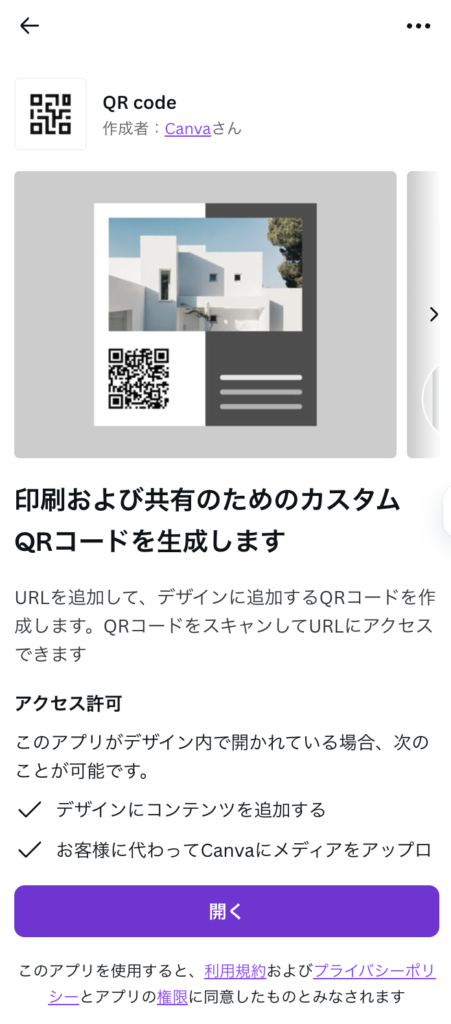
QRコードの生成
QR codeアプリが立ち上がると、URLの入力フィールドと、ボタンが表示されます。
ここで、1. QRコードでアクセスしたいURLを入力します。今回は「Euphoric ” “」のURLを例に入れてみます。
次に2. [コードを生成]ボタンをクリックすると、現在のページにQRコードが生成されます。
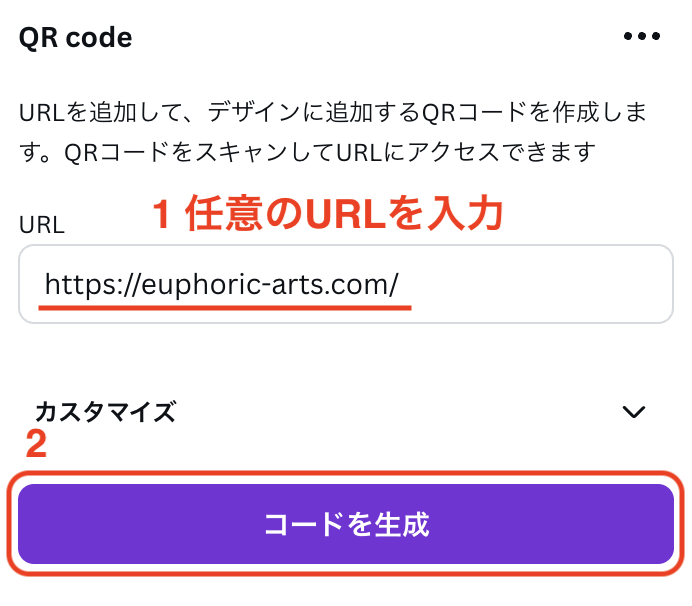
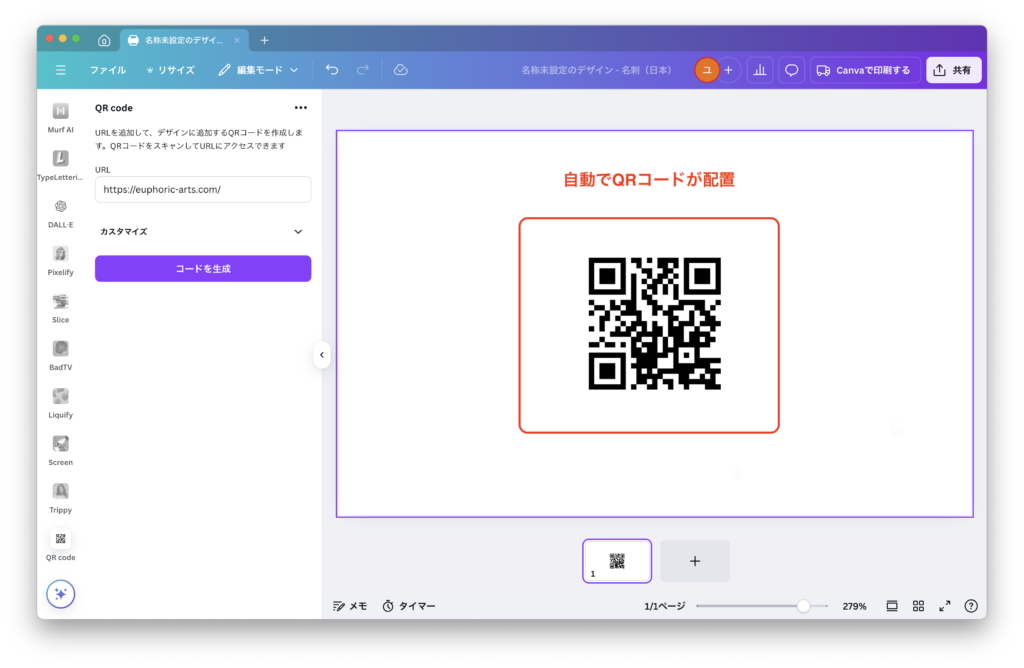
スマホのカメラアプリで確認してみましょう。
うまく読み込みできているようです。

QRコードの推奨サイズ
結論から言うと、推奨されるQRコードの最小サイズは15mm x 15mmくらいと言われることが多いです。
しかし、QRコードはURLが長ければ長いほど情報量が多くなるので、比例して生成されるコードの見た目は複雑になり、印刷・表示されるサイズが小さければ小さいほど、潰れてしまったり、読み取り精度が低くなったりします。
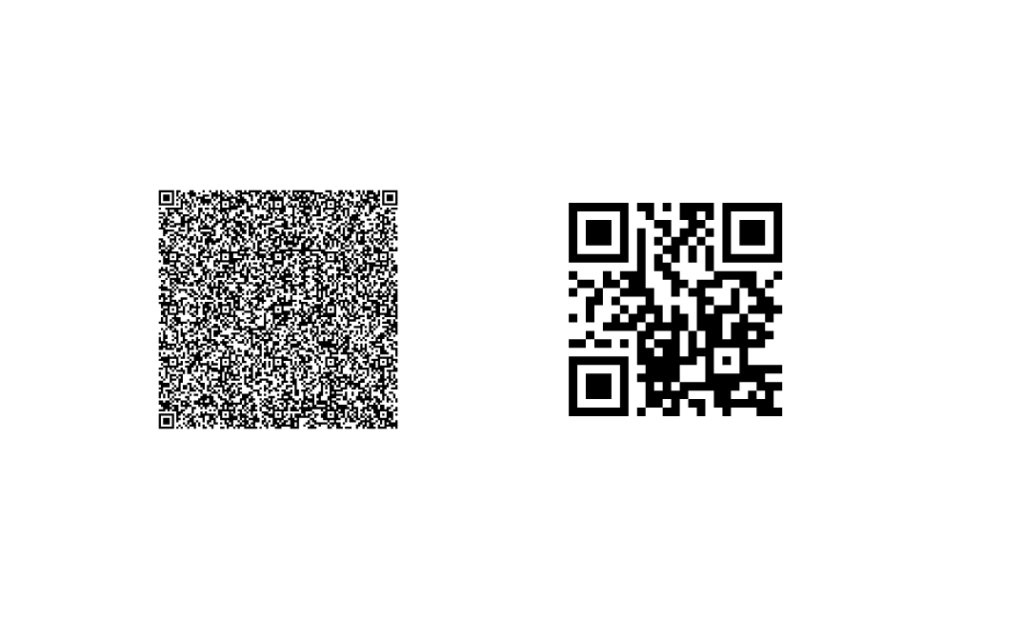
左上のQRコードはGoogleで「ユーホリック 総合クリエイティブメディア」と検索したページのURLをQRコードにしたもので、実際の長さは以下の通りです。
https://www.google.com/search?q=%E3%83%A6%E3%83%BC%E3%83%9B%E3%83%AA%E3%83%83%E3%82%AF+%E7%B7%8F%E5%90%88%E3%82%AF%E3%83%AA%E3%82%A8%E3%82%A4%E3%83%86%E3%82%A3%E3%83%96%E3%83%A1%E3%83%87%E3%82%A3%E3%82%A2&sca_esv=7df2d13addd274b4&rlz=1C5CHFA_enJP1043JP1047&ei=NbONZ4W1NoOl2roPlNqgmAs&ved=0ahUKEwjFo6TenoOLAxWDklYBHRQtCLMQ4dUDCBA&uact=5&oq=%E3%83%A6%E3%83%BC%E3%83%9B%E3%83%AA%E3%83%83%E3%82%AF+%E7%B7%8F%E5%90%88%E3%82%AF%E3%83%AA%E3%82%A8%E3%82%A4%E3%83%86%E3%82%A3%E3%83%96%E3%83%A1%E3%83%87%E3%82%A3%E3%82%A2&gs_lp=Egxnd3Mtd2l6LXNlcnAiOuODpuODvOODm-ODquODg-OCryDnt4_lkIjjgq_jg6rjgqjjgqTjg4bjgqPjg5bjg6Hjg4fjgqPjgqIyCBAAGIAEGKIEMggQABiABBiiBDIIEAAYgAQYogQyCBAAGIAEGKIESKdSUIkGWPBOcAN4AJABAZgB0wGgAdgrqgEGMC4zMi4yuAEDyAEA-AEBmAIZoAKaHMICCxAAGIAEGLADGKIEwgILEAAYsAMYogQYiQXCAgUQABiABMICBBAAGB7CAggQABiiBBiJBcICBhAAGAQYHsICBRAhGKABmAMAiAYBkAYFkgcGMy4yMS4xoAe2Rg&sclient=gws-wiz-serp
流石にこの長さのURLを使うことはそうそうないと思いますが、URLの長さに応じてQRコードが複雑になっていくことは頭の片隅くらいには置いておきましょう。
QRコードのサイズ調整
QRコードのサイズを調整する手順は以下の通りです。
1. QRコードを選択し、2.上部に表示されるメニューから[配置]をクリック、するとサイズを調整できる画面が表示されるので、3. [幅]、[高さ]から数値を変更
下の画像では、サイズの単位がcmになっています。これはデザイン作成時に印刷製品系の設定で作り始めているとこうなりますが、WEBやSNS系のものを使用しているとpxで表示されます。
推奨サイズは一辺15mmくらいなので、単位がcmの場合は1.5と入力すればOKです。
もし試しに印刷してみて精度が悪いようだったら、サイズを大きくしてみましょう。
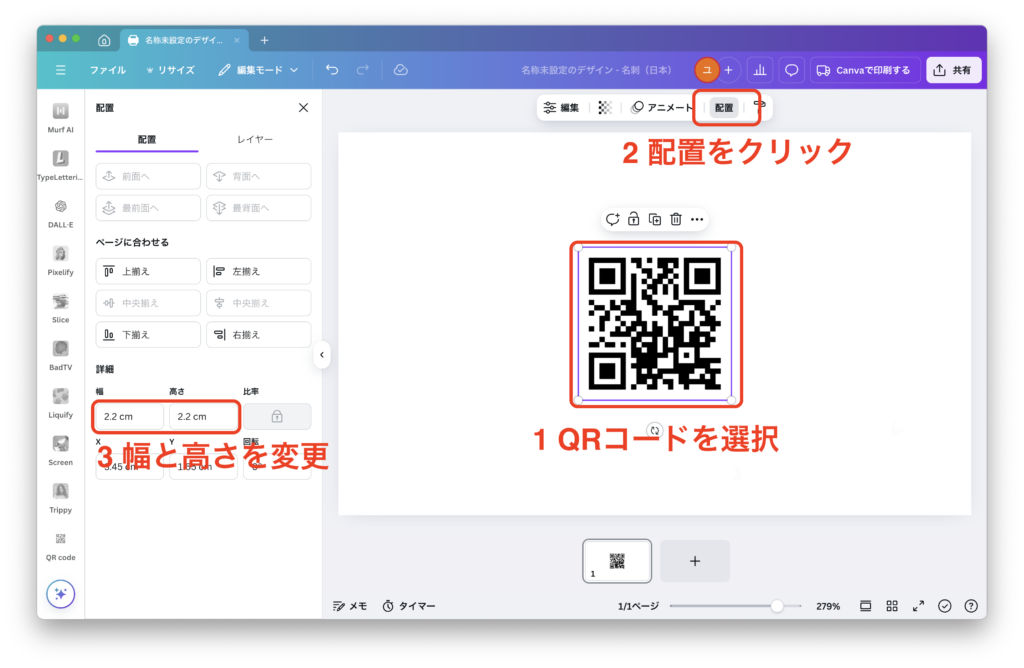
まとめ
いかがでしたでしょうか。今回はCanvaを活用して、QRコードを簡単に生成しする方法をご紹介しました。これにより、名刺やチラシからウェブサイトやSNSへの誘導がスムーズになり、顧客とのエンゲージメントを高めることが期待できます。
QRコードを活用することで、紙媒体とデジタルをシームレスに連携させることができます。ぜひ今回の手順を参考に、オリジナルの名刺やチラシのデザインにQRコードを取り入れてみてください。